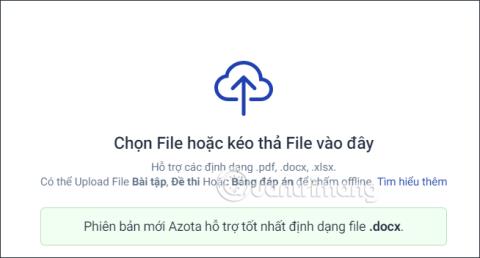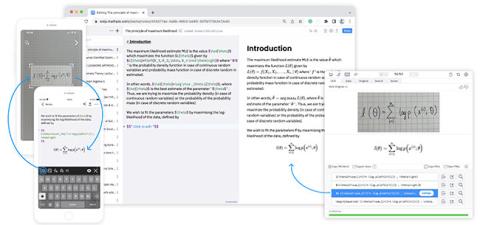![[SOLVED] How to Fix Windows Update Error 0x8024a105 [SOLVED] How to Fix Windows Update Error 0x8024a105](/resources1/images2/image-6337-0408173100173.png)
Adakah anda yang menghadapi Kod Ralat 0x8024a105 semasa cuba mengemas kini PC/komputer riba Windows 10 anda?
Kemudian artikel ini adalah untuk anda, di sini anda mendapat penyelesaian terbaik untuk mengetahui cara membetulkan Kod Ralat Kemas Kini Windows 0x8024a105.
Microsoft melancarkan pelbagai kemas kini untuk pengguna Windows 10nya, dan semua kemas kini ini diperlukan untuk mana-mana sistem Windows 10 untuk mengelakkan ralat, prestasi sistem yang perlahan dan jenis isu pepijat yang lain.
Tetapi, kadangkala disebabkan sebarang isu dalaman atau luaran perkhidmatan Kemas Kini Windows menjadi rosak dan mula menunjukkan mesej ralat semasa cuba memasang kemas kini pada sistem mereka.
Dan satu ralat kemas kini Windows 10 sedemikian ialah – ( 0x8024a105 ) dan ini biasanya disebabkan oleh pemasangan yang tidak betul, jangkitan virus atau perisian hasad, fail sistem Windows yang rosak atau rosak, dsb.
Walaupun begitu, ia mungkin muncul semasa memuat turun sebarang kemas kini yang tersedia untuk PC atau komputer riba anda. Anda juga mungkin menghadapi kod ralat ini semasa prosedur kemas kini Windows atau menyemak Sejarah Kemas Kini dan menyiasat kemas kini yang gagal dipasang.
Baik kod ralat 0x8024a105 juga hilang dari senarai kod ralat rasmi dan apabila ia muncul, anda mungkin mendapat mesej ralat:
“There were some problems installing updates, but we’ll try again later. If you keep seeing this, try searching the web or contacting support for help. This error code might help: (0x8024a105)”
Dan, untuk membetulkan ralat kemas kini Windows 0x8024a105 , anda perlu mengikuti penyelesaian yang berbeza yang mungkin.
Jadi, mari kita ke arah penyelesaiannya..!
Bagaimana untuk Membetulkan Ralat Kemas Kini Windows 10 0x8024a105?
Isi kandungan
Penyelesaian 1: Mulakan semula PC anda
Memulakan semula sistem sentiasa membantu untuk mengatasi masalah tertentu dan isu Windows. Jadi di sini adalah dicadangkan untuk memulakan semula PC/komputer riba anda terlebih dahulu kerana ini mungkin berfungsi untuk anda membetulkan ralat kemas kini Windows 0x8024a105.
- Hanya pergi ke Mula > klik Shutdown > mulakan semula PC anda
Dan cuba jalankan kemas kini Windows sekali lagi. Semak sama ada ralat muncul atau tidak, atau ikuti penyelesaian kedua.
Penyelesaian 2: Semak Sambungan Internet Anda
Sahkan sama ada sambungan Internet berfungsi dengan baik atau tidak kerana ini boleh mengganggu proses kemas kini Windows dan menyebabkan kod ralat 0x8024a105 dalam Windows 10.
Anda boleh cuba menukar sambungan Internet anda, jika anda menggunakan sambungan LAN, hanya tukar kepada Wi-Fi , dan jika anda menggunakan Wi-Fi, cuba sambungkan ke sambungan berwayar dengan kabel Cat5.
Dan sekarang selepas menukar sambungan cuba pasang kemas kini Windows sekali lagi. Dan semak sama ada ralat kemas kini Windows 0x8024a105 telah diperbaiki atau tidak.
Penyelesaian 3: Jalankan Penyelesai Masalah Kemas Kini Windows
Jika anda masih mengalami ralat kemas kini Windows maka mungkin berlaku sesuatu yang tidak kena dengan Windows 10 anda.
Jadi di sini adalah dicadangkan untuk mencuba menjalankan penyelesai masalah kemas kini Windows terbina kerana ini berfungsi untuk anda menyelesaikan kod ralat 0x8024a105.
Ikuti langkah-langkah untuk berbuat demikian:
- Pergi ke tetapan Windows. Cari tetapan dan pilih pilihan tetapan. Atau anda juga boleh membukanya dengan menekan Windows + I dari papan kekunci.
- Selepas itu, pergi ke Kemas Kini & Keselamatan > Selesaikan Masalah .
![[SELESAIKAN] Cara Membetulkan Ralat Kemas Kini Windows 0x8024a105 [SELESAIKAN] Cara Membetulkan Ralat Kemas Kini Windows 0x8024a105](/resources1/images2/image-5754-0408150718177.png)
- Klik pada Kemas Kini Windows daripada senarai penyelesai masalah.
- Cari Penyelesai Masalah dan pilih Jalankan penyelesai masalah
![[SELESAIKAN] Cara Membetulkan Ralat Kemas Kini Windows 0x8024a105 [SELESAIKAN] Cara Membetulkan Ralat Kemas Kini Windows 0x8024a105](/resources1/images2/image-1857-0408150718432.jpg)
- Sekarang, anda perlu mengikut arahan pada skrin.
Saya harap sekarang anda boleh mengemas kini sistem anda dengan mudah. Tetapi masih menghadapi ralat kemudian ikuti penyelesaian seterusnya.
Penyelesaian 4: Jalankan Perintah SFC dan DISM
Seperti yang dinyatakan di atas ralat 0x8024a105 dalam Windows 10 disebabkan oleh fail sistem Windows yang rosak jadi di sini dinasihatkan untuk cuba menjalankan arahan SFC terbina untuk membaiki fail sistem Windows yang rosak .
Tetapi jika ia gagal, cuba jalankan arahan DISM bernilai untuk membetulkan ralat Windows 10 0x8024a105
Ikuti langkah untuk menjalankan imbasan SFC
- Tekan kekunci Windows + R > dalam kotak Run taip cmd> buka Prompt Perintah sebagai pentadbir
![[SELESAIKAN] Cara Membetulkan Ralat Kemas Kini Windows 0x8024a105 [SELESAIKAN] Cara Membetulkan Ralat Kemas Kini Windows 0x8024a105](/resources1/images2/image-9479-0408150718665.png)
- Sekarang dalam command prompt taip arahan sfc/scannow ,> tekan Enter
![[SELESAIKAN] Cara Membetulkan Ralat Kemas Kini Windows 0x8024a105 [SELESAIKAN] Cara Membetulkan Ralat Kemas Kini Windows 0x8024a105](/resources1/images2/image-8583-0408150719032.png)
- Tunggu sehingga proses pengimbasan selesai (lebih kurang 15 minit)
Dan sekarang cuba pasang kemas kini Windows sekali lagi dan semak sama ada ralat muncul atau tidak. Tetapi jika masih menghadapi ralat maka cuba jalankan arahan DISM.
- Buka CMD dan taip arahan yang diberikan di bawah:
- Dism /Dalam Talian /Imej Pembersihan /CheckHealth
![[SELESAIKAN] Cara Membetulkan Ralat Kemas Kini Windows 0x8024a105 [SELESAIKAN] Cara Membetulkan Ralat Kemas Kini Windows 0x8024a105](/resources1/images2/image-3272-0408150719463.png)
- Tunggu sehingga proses pengimbasan selesai (lebih kurang 30 minit)
Sekarang semak sama ada ralat kemas kini Windows 0x8024a105 telah diperbaiki.
Penyelesaian 5: Tetapkan Semula Folder Pengedaran Perisian
Ramai pengguna mengesahkan folder Pengedaran Perisian menyebabkan ralat kemas kini Windows 0x8024a105 dan menetapkan semula ia berfungsi untuk mereka membetulkan ralat.
Di sini ikuti langkah untuk menetapkan semula:
- Mulakan Prompt Perintah > jalankannya sebagai pentadbir.
![[SELESAIKAN] Cara Membetulkan Ralat Kemas Kini Windows 0x8024a105 [SELESAIKAN] Cara Membetulkan Ralat Kemas Kini Windows 0x8024a105](/resources1/images2/image-9479-0408150718665.png)
- Kemudian dalam command prompt, taip arahan yang diberikan di bawah satu demi satu dan tekan Enter selepas setiap satu
- bit hentian bersih
- hentian bersih wuauserv
![[SELESAIKAN] Cara Membetulkan Ralat Kemas Kini Windows 0x8024a105 [SELESAIKAN] Cara Membetulkan Ralat Kemas Kini Windows 0x8024a105](/resources1/images2/image-7654-0408150719729.png)
- Sekarang cari folder SoftwareDistribution pada komputer anda.
- Dan taip kekunci Windows + R > dalam kotak Run > taip arahan dan tekan Enter
- C:\Windows\SoftwareDistribution
![[SELESAIKAN] Cara Membetulkan Ralat Kemas Kini Windows 0x8024a105 [SELESAIKAN] Cara Membetulkan Ralat Kemas Kini Windows 0x8024a105](/resources1/images2/image-5377-0408150719955.png)
- Pilih semua fail yang terdapat dalam folder Pengedaran Perisian > padamkannya.
Sila Ambil Perhatian : Elakkan memadam atau menamakan semula folder SoftwareDistribution dan padamkan keseluruhan fail yang terdapat di sana.
- Sekarang buka Prompt Perintah sebagai pentadbir sekali lagi > taip arahan yang diberikan di bawah satu demi satu dan tekan Enter selepas setiap satu
- bit permulaan bersih
- permulaan bersih wuauserv
![[SELESAIKAN] Cara Membetulkan Ralat Kemas Kini Windows 0x8024a105 [SELESAIKAN] Cara Membetulkan Ralat Kemas Kini Windows 0x8024a105](/resources1/images2/image-7654-0408150719729.png)
- Akhir sekali, mulakan semula PC anda
Sekarang cuba muat turun Kemas Kini Windows sekali lagi dan semak sama ada ia dipasang dengan betul tanpa sebarang ralat.
Penyelesaian 6: Tetapkan Semula Folder Catroot 2
Untuk menetapkan semula folder Catroot 2 , pertama, anda perlu mengetahui tentang folder ini. Folder ini adalah sama dengan folder pengedaran perisian yang mengandungi komponen kemas kini.
Anda boleh mencari folder Catroot di C:\Windows\System32\Catroot 2
Untuk menetapkan semula folder ini, cuma ikut arahan ini.
- Buka Prompt Perintah dengan keistimewaan pentadbir .
- Dan, jalankan arahan berikut satu demi satu (tekan kekunci Enter selepas setiap arahan).
- net stop cryptsvcmd %systemroot%\system32\catroot2.old
- xcopy%systemroot%\system32\catroot2%systemroot%\system32\catroot2.old/s
![[SELESAIKAN] Cara Membetulkan Ralat Kemas Kini Windows 0x8024a105 [SELESAIKAN] Cara Membetulkan Ralat Kemas Kini Windows 0x8024a105](/resources1/images2/image-929-0408150720320.png)
- Selepas menjalankan semua arahan ini, padamkan semuanya daripada folder catroot 2.
- Jalankan arahan yang diberikan di bawah
- permulaan bersih cryptsvc
- Akhir sekali, but semula PC atau Laptop anda dan kemudian cuba kemas kini sistem Windows.
Penyelesaian 7: Tukar Tetapan Kemas Kini Windows
- Tekan butang Windows dan pilih Kemas Kini dan Keselamatan .
![[SELESAIKAN] Cara Membetulkan Ralat Kemas Kini Windows 0x8024a105 [SELESAIKAN] Cara Membetulkan Ralat Kemas Kini Windows 0x8024a105](/resources1/images2/image-5754-0408150718177.png)
- Di dalam tetapan Kemas kini sekali lagi pilih Pilihan Lanjutan.
- Nyahtanda pada "Beri saya kemas kini untuk produk Microsoft lain apabila saya mengemas kini Windows"
![[SELESAIKAN] Cara Membetulkan Ralat Kemas Kini Windows 0x8024a105 [SELESAIKAN] Cara Membetulkan Ralat Kemas Kini Windows 0x8024a105](/resources1/images2/image-3207-0408150721281.png)
- Mulakan semula sistem untuk menyimpan pengubahsuaian.
- Selepas itu, buka Tetapan Kemas Kini Windows dan klik pada Semak Kemas Kini.
![[SELESAIKAN] Cara Membetulkan Ralat Kemas Kini Windows 0x8024a105 [SELESAIKAN] Cara Membetulkan Ralat Kemas Kini Windows 0x8024a105](/resources1/images2/image-3175-0408150721601.png)
- Sekarang, klik butang Semak Kemas Kini lebih daripada beberapa kali untuk memasang semua Kemas Kini Windows yang tersedia. Selepas mengemas kini sistem anda sepenuhnya, anda akan mendapat pemberitahuan "Peranti anda dikemas kini."
![[SELESAIKAN] Cara Membetulkan Ralat Kemas Kini Windows 0x8024a105 [SELESAIKAN] Cara Membetulkan Ralat Kemas Kini Windows 0x8024a105](/resources1/images2/image-6694-0408150721925.png)
- Pada kawalan halaman ini, anda boleh melihat pelbagai tetapan tentang cara Windows 10 akan memuat turun dan memasang kemas kini untuk OS.
- Dari sini hidupkan Terima kemas kini untuk produk Microsoft lain apabila anda mengemas kini Windows dan elakkan daripada mendayakan sebarang pilihan kemas kini jeda tertunda.
- Dan pengubahsuaian kepada tetapan Kemas Kini Windows disimpan secara automatik
- Seterusnya tutup tetingkap Pilihan lanjutan.
Seterusnya, cuba pasang kemas kini dan semak sama ada ralat kemas kini Windows 0x8024a105 telah diperbaiki atau tidak.
Penyelesaian 8: Pasang semula Windows 10
If none of the above-given fixes works for you then try reinstalling Windows 10. Well installing Windows 10 will help you to get rid of any system errors.
But before reinstalling Windows 10, make sure to backup your important files and folders. It is estimated now the Windows 10 update error 0x8024a105 is fixed.
Best and Easy Solution to Fix Error Code 0x8024a105
Well, if you are looking for an easy way to resolve the Windows update error 0x8024a105, or the given manual solutions won’t work for you then try running the PC Repair Tool.
This is a multifunctional tool, that just by scanning once, detect ad fix various Windows update errors and other stubborn computer errors.
With this, you can also fix BSOD error, DLL error, registry issues, application error, remove virus or malware infection, and repair damaged or corrupted Windows system files automatically.
It not only fixes errors but also optimizes the Windows PC speed like a new one.
Get PC Repair Tool, to fix Windows Update Error 0x8024a105
Conclusion:
So, here my job is done. Now it’s your turn to follow the fixes given one by one and check which one works for you to fix update error code 0x8024a105.
All the solutions given are easy to follow but still, it is advised to write the commands carefully. I hope the article worked for you to resolve the error 0x8024a105 in Windows 10.
Anda juga boleh menyemak Hab Ralat Kemas Kini Windows kami untuk mengetahui cara membetulkan pelbagai ralat kemas kini.

![[SELESAIKAN] Cara Membetulkan Ralat Kemas Kini Windows 0x8024a105](https://luckytemplates.com/resources1/images2/image-4718-0408150717767.png)
![[SOLVED] How to Fix Windows Update Error 0x8024a105 [SOLVED] How to Fix Windows Update Error 0x8024a105](/resources1/images2/image-6337-0408173100173.png)
![[SELESAIKAN] Cara Membetulkan Ralat Kemas Kini Windows 0x8024a105 [SELESAIKAN] Cara Membetulkan Ralat Kemas Kini Windows 0x8024a105](/resources1/images2/image-5754-0408150718177.png)
![[SELESAIKAN] Cara Membetulkan Ralat Kemas Kini Windows 0x8024a105 [SELESAIKAN] Cara Membetulkan Ralat Kemas Kini Windows 0x8024a105](/resources1/images2/image-1857-0408150718432.jpg)
![[SELESAIKAN] Cara Membetulkan Ralat Kemas Kini Windows 0x8024a105 [SELESAIKAN] Cara Membetulkan Ralat Kemas Kini Windows 0x8024a105](/resources1/images2/image-9479-0408150718665.png)
![[SELESAIKAN] Cara Membetulkan Ralat Kemas Kini Windows 0x8024a105 [SELESAIKAN] Cara Membetulkan Ralat Kemas Kini Windows 0x8024a105](/resources1/images2/image-8583-0408150719032.png)
![[SELESAIKAN] Cara Membetulkan Ralat Kemas Kini Windows 0x8024a105 [SELESAIKAN] Cara Membetulkan Ralat Kemas Kini Windows 0x8024a105](/resources1/images2/image-3272-0408150719463.png)
![[SELESAIKAN] Cara Membetulkan Ralat Kemas Kini Windows 0x8024a105 [SELESAIKAN] Cara Membetulkan Ralat Kemas Kini Windows 0x8024a105](/resources1/images2/image-7654-0408150719729.png)
![[SELESAIKAN] Cara Membetulkan Ralat Kemas Kini Windows 0x8024a105 [SELESAIKAN] Cara Membetulkan Ralat Kemas Kini Windows 0x8024a105](/resources1/images2/image-5377-0408150719955.png)
![[SELESAIKAN] Cara Membetulkan Ralat Kemas Kini Windows 0x8024a105 [SELESAIKAN] Cara Membetulkan Ralat Kemas Kini Windows 0x8024a105](/resources1/images2/image-929-0408150720320.png)
![[SELESAIKAN] Cara Membetulkan Ralat Kemas Kini Windows 0x8024a105 [SELESAIKAN] Cara Membetulkan Ralat Kemas Kini Windows 0x8024a105](/resources1/images2/image-3207-0408150721281.png)
![[SELESAIKAN] Cara Membetulkan Ralat Kemas Kini Windows 0x8024a105 [SELESAIKAN] Cara Membetulkan Ralat Kemas Kini Windows 0x8024a105](/resources1/images2/image-3175-0408150721601.png)
![[SELESAIKAN] Cara Membetulkan Ralat Kemas Kini Windows 0x8024a105 [SELESAIKAN] Cara Membetulkan Ralat Kemas Kini Windows 0x8024a105](/resources1/images2/image-6694-0408150721925.png)